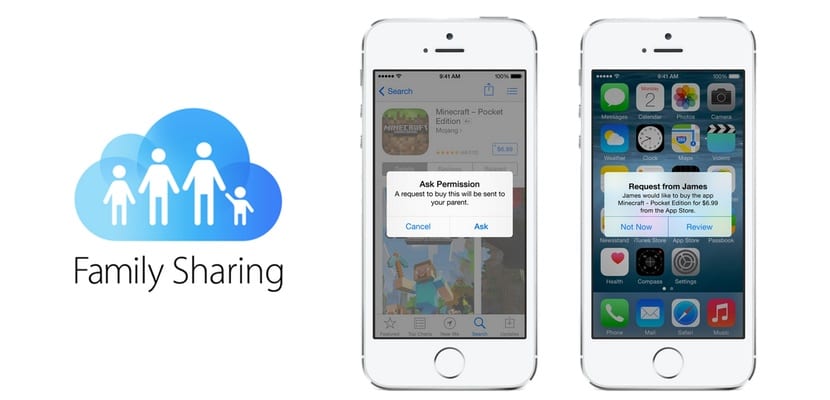
Одна из новинок, которая мне больше всего понравилась в iOS 8, была Family Sharing, инструмент, который объединил всех членов семьи с точки зрения iDevices и iOS, В одной семье можно настроить 6 разных людей, и все они будут покупать с одной и той же кредитной карты, и любая покупка, сделанная родственником, может быть загружена «бесплатно» (хотя она уже была куплена) остальными членами семьи, которые мы настроили в Семейном доступе. Здесь мы покажем вам, как создать дочерний профиль в iOS 8 с помощью новой функции Family Sharing. После прыжка выполните все шаги, чтобы сделать учетную запись одному из ваших детей.
Создайте учетную запись для своего ребенка в iOS 8 с помощью Family Sharing
В рамках Family Sharing есть разные ранги: дети и родители. Родители разрешат своим детям скачивать всевозможные материалы из любого приложения, Другими словами, если ребенок хочет что-то купить, его родители получат разрешение, которое им придется принять или отклонить в зависимости от того, что они хотят делать. Чтобы создать учетную запись для вашего ребенка в Family Sharing, выполните следующие действия:
- Доступ к настройкам iOS из профиля организатора семейной учетной записи.
- Нажмите на iCloud, а затем на Семья
- Чтобы создать Apple ID для вашего ребенка нажмите «Создать Apple ID для моего ребенка», а затем нажмите «Далее»
- Введите дату рождения рассматриваемого ребенка и нажмите «Далее».
- Примите положения и условия, представленные в разделе «Семейный доступ», и проверьте кредитная карта что вся семья может использовать, введя защитный код (последние 3 цифры вашей карты на обратной стороне)
- Напишите имя вашего ребенка и нажмите "Далее"
- Создайте учетную запись iCloud, это будет учетная запись вашего ребенка, которую они могут использовать
- Введите пароль учетной записи и ответьте на контрольные вопросы
- Выберите, хотите ли вы дать свое разрешение до того, как ваш ребенок что-то купит, или если вы хотите, чтобы его местоположение сообщалось автоматически, и нажмите «Продолжить».
- Примите Условия использования Apple и Сделано!

Что делать, если у моего сына уже была учетная запись iCloud (с предыдущей iOS). Нужно ли воссоздавать новый или как преобразовать тот, который у меня уже был, в ребенка с iOS 8? Спасибо.